Dodajanje gostov v ekipo v aplikaciji Microsoft Teams
Namig: Pridobite tehnično strokovno znanje s storitvijo Poslovna pomoč. Povežite se z našimi svetovalci za mala podjetja, ki vam in vsem v podjetju pomagajo pri delu z izdelki Microsoft 365. Več informacij.
Včasih boste želeli sodelovati z osebami, ki niso v organizaciji vaše skupine. Če želite z njimi sodelovati v aplikaciji Teams, jih lahko dodate kot gosta. Gostje imajo manj zmožnosti kot člani ekipe ali lastniki ekipe, vendar še vedno lahko veliko naredijo. Za poglobljen videz glejte Zmogljivosti gostov v aplikaciji Teams.
Opomba: Če želite dodati gosta v aplikaciji Teams, morate biti lastnik ekipe. Preden se gosti lahko pridružijo ekipi, mora skrbnik omogočiti dostop za goste v aplikaciji Teams. Če ne morete dodati gosta, se obrnite na skrbnika.
Opomba: Preden lahko dodate osebe zunaj organizacije v kanal v skupni rabi, morajo skrbniki omogočiti neposredno povezavo B2B. Če želite izvedeti več, glejte Zakaj uporabljati kanal v skupni rabi v primerjavi z drugimi vrstami kanalov? Kanali v skupni rabi bodo na voljo kot del javnega programa predogleda in bodo morda predmet nadaljnjih sprememb, preden bodo javno izdani. Če želite dostopati do teh in drugih prihajajočih funkcij, preklopite na javni predogled aplikacije Teams.
Dodajanje gosta v ekipo
Gostje morajo imeti Službeni ali šolski račun za Microsoft 365. Če gost še nima Microsoftovega računa, povezanega s svojim e-poštnim naslovom, ga bo moral brezplačno ustvariti.
Opomba: Ko dodate gosta v ekipo, lahko traja nekaj ur, preden ima ta dostop. Gostje zunaj vaše organizacije bodo dobili e-poštno sporočilo s povabilom za pridružitev ekipi in lahko dostopajo do ekipe šele potem, ko sprejmejo povabilo.
Gosta v ekipo v aplikaciji Teams dodate tako:
-
Izberite ekipe

-
Izberite Več možnosti

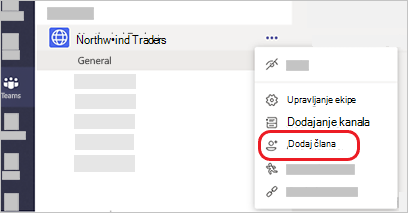
-
Vnesite e-poštni naslov gosta. Vsi, ki imajo poslovni ali potrošniški e-poštni račun, kot je Outlook, Gmail ali drugi, se lahko pridružijo vaši ekipi kot gost.
Opomba: Če se med dodajanjem gosta prikaže sporočilo o napaki »Nismo našli zadetkov«, vaša organizacija ne dovoli gostov.
-
Dodajte ime gosta. Izberite Uredi podatke

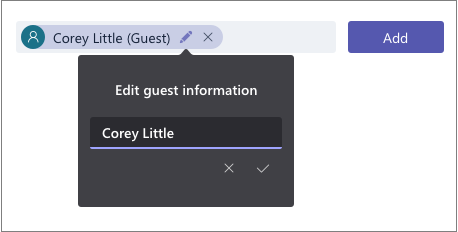
-
Izberite Dodaj. Gostje bodo prejeli pozdravno e-poštno povabilo, ki vključuje nekaj informacij o pridružitvi aplikaciji Teams in o tem, kakšna je izkušnja gosta.
Opomba: Ko dodate gosta, je na kartico profila dodano le njegovo ime. Če želite dodati ali spremeniti druge podatke (na primer telefonsko številko ali naslov), se obrnite na skrbnika za IT.
Prepoznavanje gostov v ekipi
Če želite preveriti, ali ima ekipa goste, poglejte pod naslov, kjer je prikazano ime skupine.
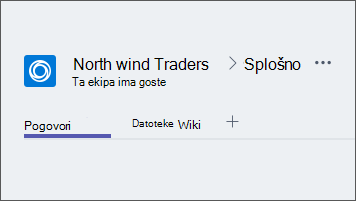
Če želite preveriti, ali je oseba gost, lahko preverite tako, da preverite, kje se pojavi njeno ime – za njim se prikaže beseda »Gost«. Vloge vseh članov si lahko ogledate tudi na zavihku Člani ekipe. Pojdite na ime skupine in izberite Več možnosti, da 
Zamenjava računov za goste v aplikaciji Teams
Pojdite v meni računi levo od slike profila na vrhu aplikacije, nato pa izberite želeno ekipo ali račun za gosta.
Sorodni članki
Nastavitev dovoljenj za goste za kanale
Želite izvedeti več?
Gosta v ekipo v aplikaciji Teams dodate tako:
-
Tapnite Teams

-
Tapnite Več možnosti

-
Tapnite Dodaj

-
Tapnite Povabi kot gost > Dokončano. Gostje bodo prejeli pozdravno e-poštno povabilo, ki vključuje nekaj informacij o pridružitvi aplikaciji Teams in o tem, kakšna je izkušnja gosta.










